Hva er SmartThings Kartvisning?
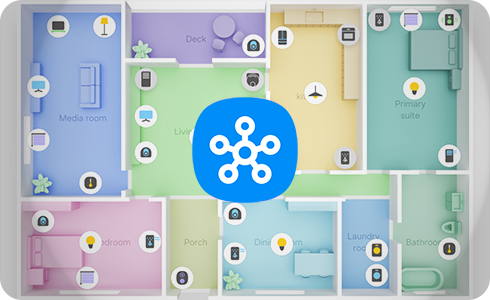
Kartvisning er en funksjon i SmartThings-appen som forenkler hjemmeadministrasjonen ved å gjøre ekte plantegninger om til virtuelle bilder. Den samler tilkoblede enheter på ett sted og oppdaterer i sanntid, noe som fjerner behovet for flere apper til forskjellige produkter.
Det gir deg et komplett bilde av ditt smarte hjem i et optimalisert format for store skjermer, og lar deg kontrollere husholdningsapparater fra mobilen din.
Vær oppmerksom på: Denne funksjonen er kun tilgjengelig på følgende enheter:
- Mobilenheter:
- Android OS 10.0 og nyere med minimum 6 GB RAM.
- IOS 16 og nyere med minimum 3 GB RAM, A12 Bionic (modeller fra 2018 og fremover) og 1,792 x 828 oppløsning.
- TV-er / Projektorer:
- 2024 Samsung Smart TV-er fra DU7000 og nyere, og 2023 Samsung Smart TV-er fra CU7000 og nyere (OS Tizen 8.0).
- 2023 The Freestyle 2. generasjons projektor (Tizen 8.0).
- 2024 Samsung Smart Monitorer og 2023 Samsung Smart Monitorer (Tizen 8.0).
- M-LED MNA110MS1AC (Tizen 8.0).
- Kjøleskap:
- Family Hub™ modeller: RF800B / RF9000C / RF9000D / RF9000F.
Hva kan jeg kontrollere med Kartvisning?
Du kan kontrollere alle Wi-Fi-kompatible smarthjemapparater, enten de er fra Samsung eller andre merker, med 3D Kartvisning.
Dette lar deg styre husholdningsfunksjoner som belysning, temperatur, luftkvalitet og energiforbruk fra mobilen din.
Vær oppmerksom på: Sørg for at du er logget inn på Samsung-kontoen din


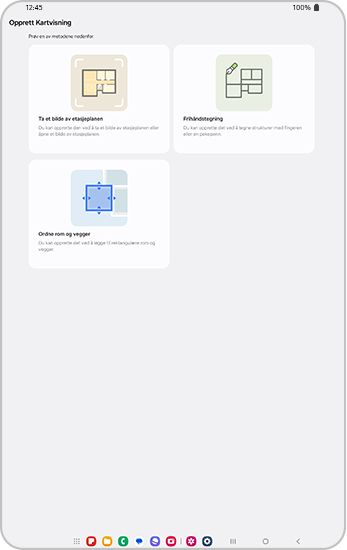
Det finnes tre måter å lage plantegningen din på:

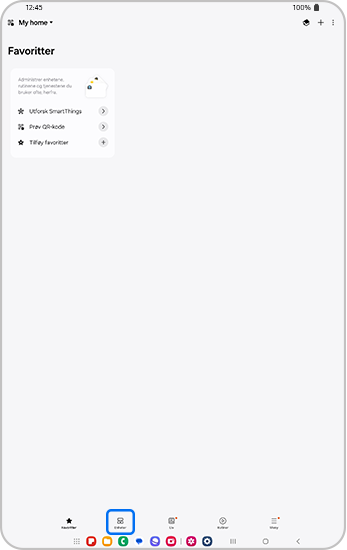
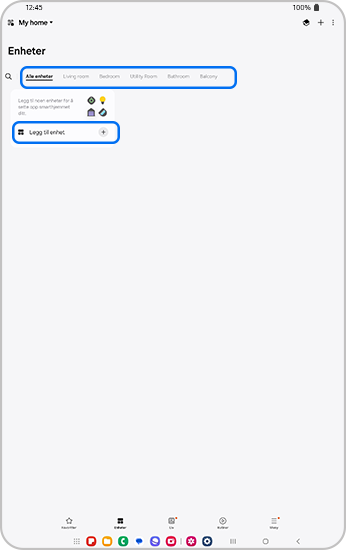
Takk for din tilbakemelding
Vennligst svar på alle spørsmål










